文章詳情頁
win7電腦清除dns緩存的操作步驟
瀏覽:220日期:2022-12-12 14:55:45
你們想知道在win7電腦中清除dns緩存的方法嗎?下面好吧啦網小編就為你們帶來了win7電腦清除dns緩存的操作步驟。一起來看看吧!
1、有時候我們上網,可能會碰到如下情況。就是網頁提示無法進入,要求清除DNS緩存再試。如圖:

2、Win+R快捷鍵調出“運行”選框,輸入CMD,可以打開命令提示符操作框。如圖:
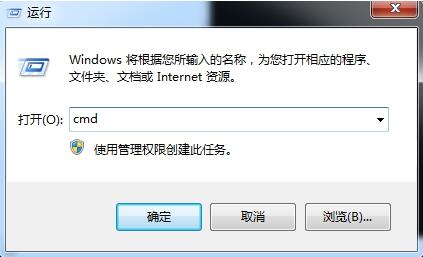
3、清空DNS緩存命令為:ipconfig/flushdns,我們復制這個命令,在操作框中右鍵選擇粘貼(不要用快捷鍵,命令提示符會默認輸入英文字母,沒有組合鍵的識別功能),將命令輸入到命令提示符中。如圖:
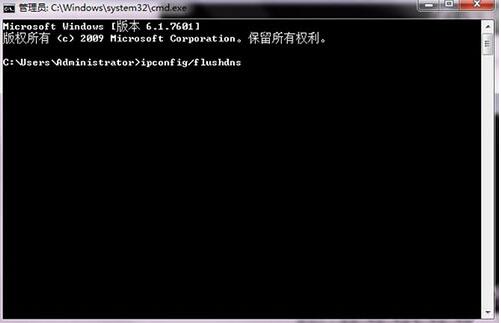
4、回車,等待幾秒后,會提示已成功刷新DNS解析,這表示DNS緩存已經清理干凈。如圖:
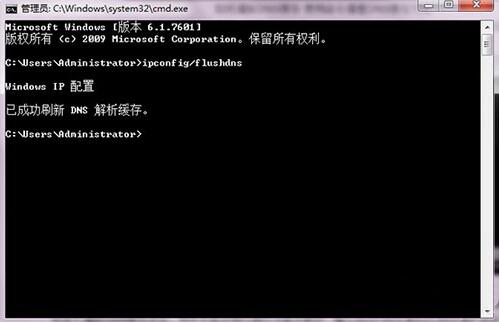
5、重新打開網頁,發現網頁可以上去了。如圖:
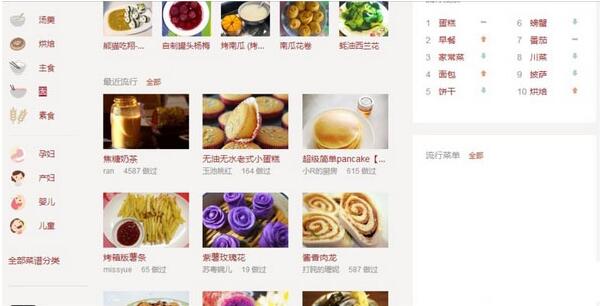
以上就是好吧啦網小編為大家帶來的win7電腦清除dns緩存的操作步驟,希望對大家有所幫助,更多相關內容,敬請關注IE瀏覽器中文網站。
相關文章:
1. Win10開始菜單透明度如何設置?Win10開始菜單透明度設置教程2. Win11系統自動暫停更新后想繼續怎么辦?Win11系統重新啟動更新教程3. Win11打印機怎么安裝?Win11系統安裝共享打印機教程4. Win11怎么設置本地密碼?Win11設置本地密碼操作方法5. Win7電腦注冊表編輯器被管理員禁用怎么解決?6. win11任務管理器怎么打開 被管理員禁用了怎么解禁打開7. Win10系統的Edge瀏覽器怎么進行長截圖?8. Win10專業版系統電腦找不到音頻設備怎么辦?9. Win11電腦不顯示盤符怎么辦?Win11硬盤盤符不顯示的解決方法10. windows10分辨率在哪里調試
排行榜

 網公網安備
網公網安備